Sähköpostien automaattinen välittäminen useille vastaanottajille Gmailissa
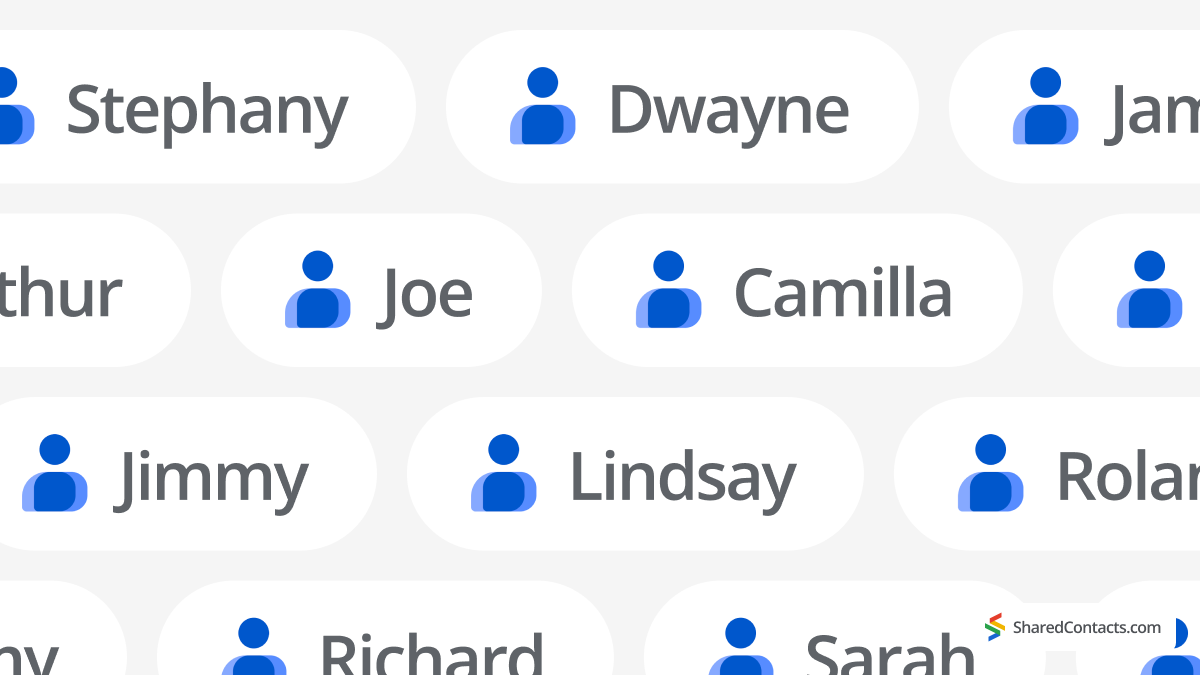
Sähköpostin käyttäjillä on maailmanlaajuisesti keskimäärin 1.75 sähköpostiosoitteita Convince&Convertin mukaan. Monilla työssäkäyvillä aikuisilla on lopulta "roskapostisähköpostiosoite" erilaisia tilauksia varten, "tärkeä" sähköpostiosoite arkaluonteisia rahoitustapahtumia varten ja lisäksi vielä yrityksen postilaatikko.
Kun sähköpostitilien määrä kasvaa räjähdysmäisesti elämässä, on vastuu siitä, ettei tärkeä kirjeenvaihto jää väliin. Tämä saa käyttäjän etsimään vastauksia hyvin teknisiin kysymyksiin: Miten Gmailissa voi lähettää sähköposteja eteenpäin useille vastaanottajille?
Tämä on vaiheittainen opas kaikkeen Gmailin edelleenlähetystoimintoihin.
Miksi välittää sähköposteja useille vastaanottajille??
Hyvä on, tehdäänpä asiat selviksi: et voi lisätä useita edelleenlähetysosoitteita, koska Gmailissa on tekninen rajoitus. Tämä pilvisähköpostipalvelu voi sallia vain yhdelle käyttäjälle lähettämisen.
On kuitenkin olemassa kiertotie. Käyttäjät voivat edelleen lähettää Gmailin edelleen useisiin osoitteisiin luomalla ylimääräisen vaiheen - erityisen suodattimen kaikille ylimääräisille osoitteille.
Toisaalta tämä on myös tilaisuus käyttää suodatinta täysimittaisesti: välittää vain tiettyjä viestejä eteenpäin, jos se on tarpeen, ja vähentää muistin käyttöä kaikilla tileilläsi.
Miksi tarvitsisit aluksi edelleenlähetystä?
- Sinulla on vain yksi sähköpostitili puhelimessasi, mutta sinun on tarkistettava kaikkien tilien viestit. Esimerkiksi lomalla.
- Lomalle lähteminen on toinen esimerkki siitä, miksi ihmiset ottavat käyttöön sähköpostin edelleenlähetysominaisuuden, sillä liiketoiminnan on jatkuttava, vaikka yksi tiimin jäsen nauttisi lomasta. Tällöin Gmailin automaattinen välittäminen useisiin osoitteisiin ominaisuus on kätevä, sillä muutama kollega voi pitää silmällä tiiminsä jäsenten asiakkaita työvuorojensa mukaan. Yritysympäristössä käyttäjien on monista syistä tehtävä paljon sähköpostin välitystä.
- Yksityiselämässä saatat haluta välittää tiettyjä sähköpostiviestejä, kuten taloudellisia ilmoituksia talosta, jossa asutte yhdessä perheen kanssa.
- Voit myös jakaa joitakin alennuksia tai paikallisia uutisia, jotka tulevat kanta-asiakastilillesi, jotta perheesi voi käyttää kanta-asiakaskorttiasi säästöjen hyödyntämiseen, jos perheesi haluaa käyttää sitä.
- Tai sitten haluat vain yhden sähköpostiviestinnän ohjaushuoneen, jotta saat uudet tiedot yhdestä postilaatikosta ilman, että sinun tarvitsee jatkuvasti tarkistaa useita sähköpostiosoitteita.
Olipa syysi lähettää sähköpostiviesti eteenpäin useampaan osoitteeseen mikä tahansa, näin teet sen Gmailissa ja Workspacessa.
Automaattisen sähköpostin edelleenlähetyksen määrittäminen useille vastaanottajille
Tämä on kaksivaiheinen prosessi, sillä sinun on otettava käyttöön välitys yhdelle tilille ja luotava suodattimia, jotta Gmail voi välittää useisiin sähköposteihin.
Sähköpostien edelleenlähetys Gmailissa (vain yksi vastaanottaja)
Voit tehdä tämän vain Gmailin työpöytäversiossa. Jos haluat ottaa sähköpostin edelleenlähetyksen käyttöön, siirry Gmail-tilillesi tietokoneellasi.
- Avaa Asetukset Gmail-tililläsi.
- Klikkaa Katso kaikki asetukset oikeassa sivupalkissa.

- Valitse välilehti Edelleenlähetys ja POP/IMAP ja klikkaa Lisää edelleenlähetysosoite.

- Kirjoita sähköpostiosoite, johon haluat lähettää sähköpostikirjeenvaihdon eteenpäin.

- Vahvista sähköpostiosoite napsauttamalla Seuraava > Jatka > OK.
- Tilille, jolle yrität välittää viestejä, lähetetään tässä vaiheessa vahvistuskirje. Klikkaa automaattisessa sähköpostiviestissä pyydettyä linkkiä vahvistaaksesi.
- Vaihtoehtoisesti voit pyytää sen sähköpostitilin omistajaa, jolle aiot välittää sähköpostisi, lähettämään vahvistuskoodin saamastaan sähköpostista. Lisää sitten tämä koodi kenttään, jossa lukee Tarkistuskoodi ja paina Tarkista.
- Paluu Asetukset Gmail-tilin sivu ja päivitä selaimesi.
- Klikkaa Edelleenlähetys ja POP/IMAP välilehti uudelleen.
- Päätä tässä vaiheessa, haluatko säilyttää kopion sähköposteista alkuperäisessä postilaatikossa. Sinulla on mahdollisuus säilyttää sähköpostikopiot saapuneet sähköpostit -laatikossa. Sinun on siis valittava Lähetä kopio saapuvasta postista osoitteeseen XYZ@gmail.com ja päättää, haluatko Pidä Gmailin kopio Saapuneet-kansiossa.
- Napsauta sivun alareunassa olevaa Tallenna muutokset -painiketta.
Nyt kun olet ottanut käyttöön "forward-to"-osoitteen ja -toiminnon, katsotaanpa, miten Gmailia voi lähettää useampaan osoitteeseen.
Suodattimen luominen sähköpostiviestien välittämiseksi useille vastaanottajille
Voit käyttää suodattimen luomisvaihtoehtoa samasta Gmailin asetusikkunasta:
Huomautus: Pääset tähän myös seuraamalla koko polkua: Asetukset > Suodattimet ja estetyt osoitteet > Luo uusi suodatin.
Kun olet avannut suodattimen luonti-ikkunan, määritä suodatin seuraavien ohjeiden mukaisesti:
- Aseta suodatusehto joka koskee mitä tahansa sähköpostia. Voit esimerkiksi määrittää, että otsikkorivi ei sisällä tiettyjä symboleja tai että sähköpostin koko on alle 500 Mt.
- Valitse Luo suodatin.
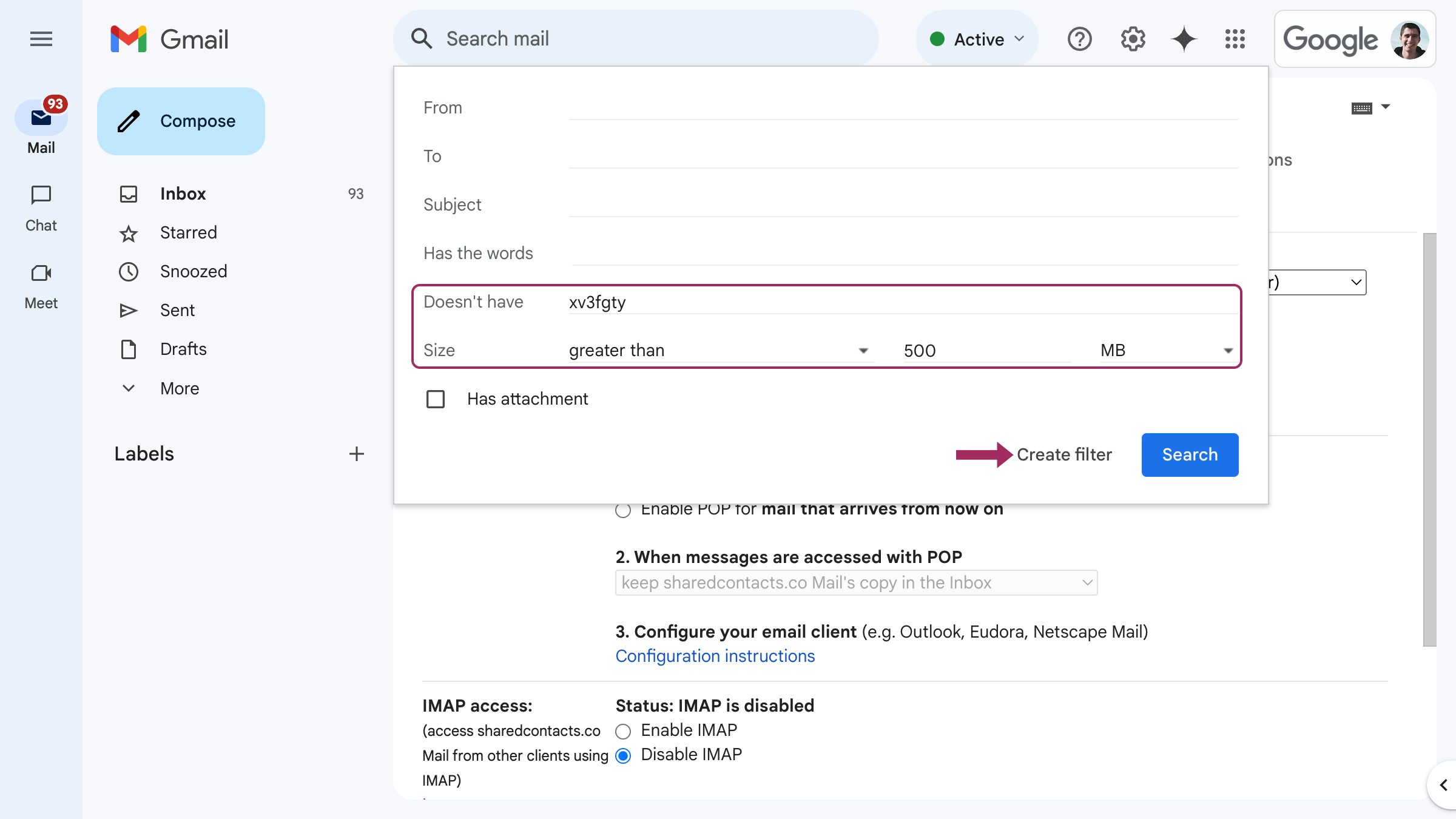
Ohjattu suodattimen luominen tarjoaa useita vaihtoehtoja, kuten Siirrä se eteenpäin. Tässä on kaksi vaihtoehtoa:
- Valitse aiemmin vahvistetuista sähköposteista, jotka voivat vastaanottaa välitettyjä viestejä, TAI
- Lisää edelleenlähetysosoite.
- Valitse toinen kahdesta vaihtoehdosta ja napsauta Luo suodatin.

Tämän vaihtoehdon avulla voit lähettää sähköpostisi niin moneen osoitteeseen kuin haluat.
Vinkkejä sähköpostiviestien välittämiseen useille vastaanottajille
Suosittelemme, että käyttäjät lisäävät ja tarkistavat kaikki mahdolliset sähköpostitilit edelleenlähetysosoitteiden luetteloonsa etukäteen. Näin varmistusprosessi ei viivästytä sinua, jos sinulla ei aina ole suoraa pääsyä postilaatikkoon. Muista, että voit lisätä useita edelleenlähetysosoitteita, mutta ilman suodatusvaihtoehtoa voit lähettää sähköposteja vain yhteen osoitteeseen kerrallaan.
Toinen hyvä käytäntö on varmistaa, että IT-osastosi tarkastelee edelleenlähetys- ja suodatusvaihtoehtoja yritysympäristössä säännöllisesti tai osana sisään- ja uloskirjautumisen rutiinia.
Vaikka olisitkin yksityinen Gmail-käyttäjä, tarkista joskus edelleenlähetysasetukset. Näin kirjeenvaihtosi pysyy optimoituna nykyisten tarpeidesi ja prioriteettiesi mukaan.
Sähköpostin edelleenlähetystä pidemmälle: Jaa yhteystiedot keskustelujen takana

Sähköpostin välittämisen automatisointi säästää aikaa, mutta todellinen tehokkuus saavutetaan, kun tiimilläsi on myös välitön pääsy keskustelujen takana oleviin yhteystietoihin. Välitätkö asiakassähköpostia eteenpäin kollegalle? Hän tarvitsee lähettäjän päivitetyt tiedot - puhelinnumerot, ammattinimikkeet tai vaihtoehtoiset osoitteet - kaivamatta vanhoja viestiketjuja tai pyytämättä CSV-viestejä.
Shared Contacts Manager kuroo tämän kuilun umpeen antamalla sinun jakaa yhteystietoja Googlessa. Staattisten yhteystietokorttien välittämisen sijasta tiimisi saa dynaamisen, käyttöoikeuksilla valvotun pääsyn kokonaisiin yhteystietoryhmiin. Muokkaukset synkronoituvat välittömästi, joten päivitetty asiakassähköposti yhdessä postilaatikossa näkyy kaikkialla. Kun tämä yhdistetään sähköpostin välityssääntöihin, työnkulku on sujuvaa: sähköpostit ja niiden konteksti pysyvät synkronoituina. Kokeile ilmaiseksi ja katso, miten jaetut yhteystiedot vahvistavat automaattisen edelleenlähetyksen tehoa.
FAQ
Voinko lisätä Gmailiin useita edelleenlähetysosoitteita?
Kyllä, voit lisätä Gmailiin useita edelleenlähetysosoitteita ja saada ne vahvistettua, mutta et voi asettaa edelleenlähetyksiä näihin useisiin osoitteisiin. Voit käyttää vain yhtä tiliä tässä toiminnossa. Käyttäjät voivat käyttää suodatusvaihtoehtoa automaattisen edelleenlähetyksen ottamiseksi käyttöön useille tileille.
Miksi välittää sähköposteja muille tileille?
Yrityskäyttäjien on usein välitettävä kirjeenvaihtonsa muille käyttäjille, jotta he eivät jäisi paitsi myynnistä tai kiireellisistä liiketoimista, vaikka yksi työntekijä olisi poissa levon tai sairauden vuoksi. Muita esimerkkejä yksityisestä käytöstä ovat esimerkiksi se, että on kätevää tarkistaa yksi tili eikä pitää silmällä monia tilejä.
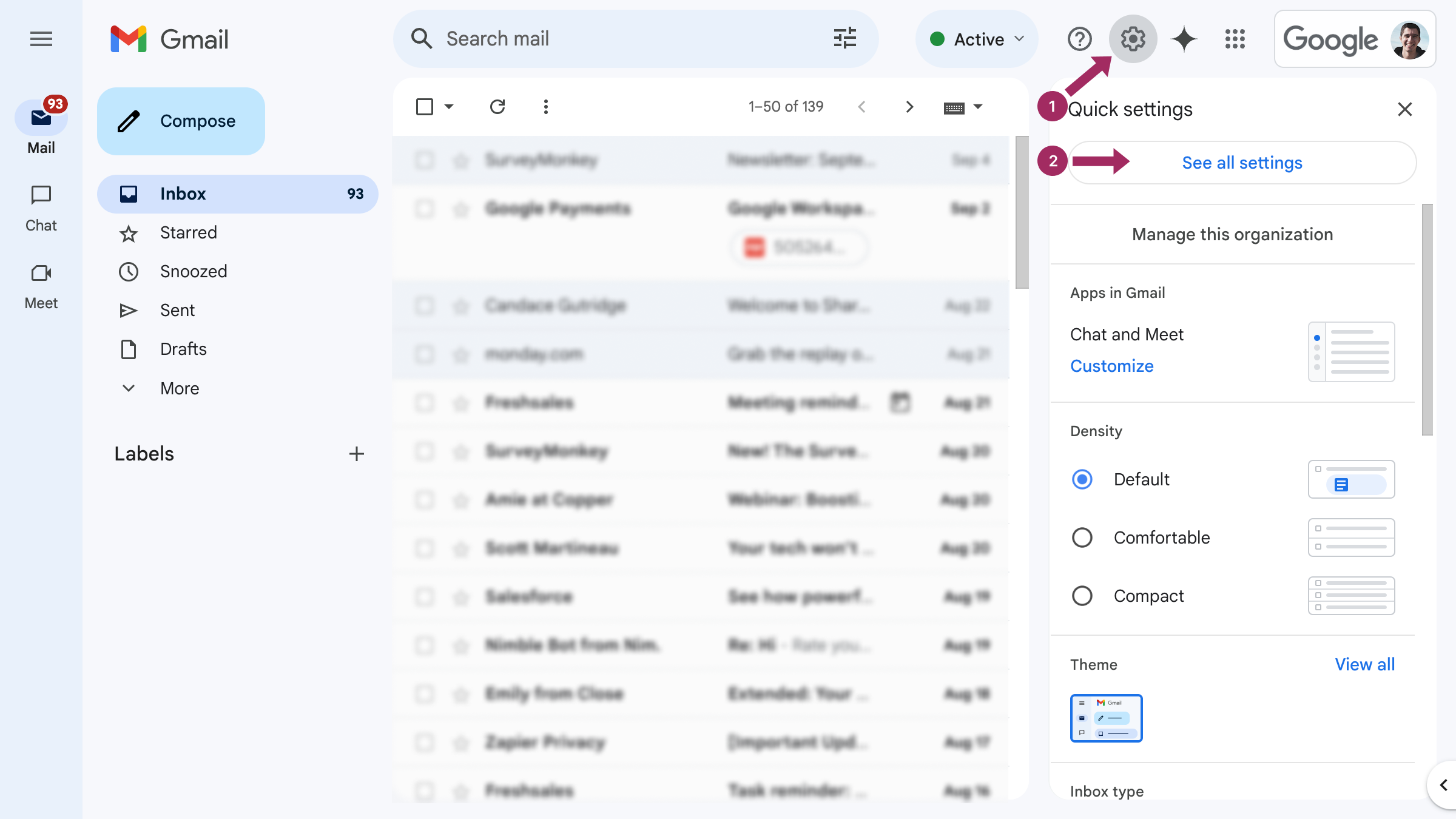
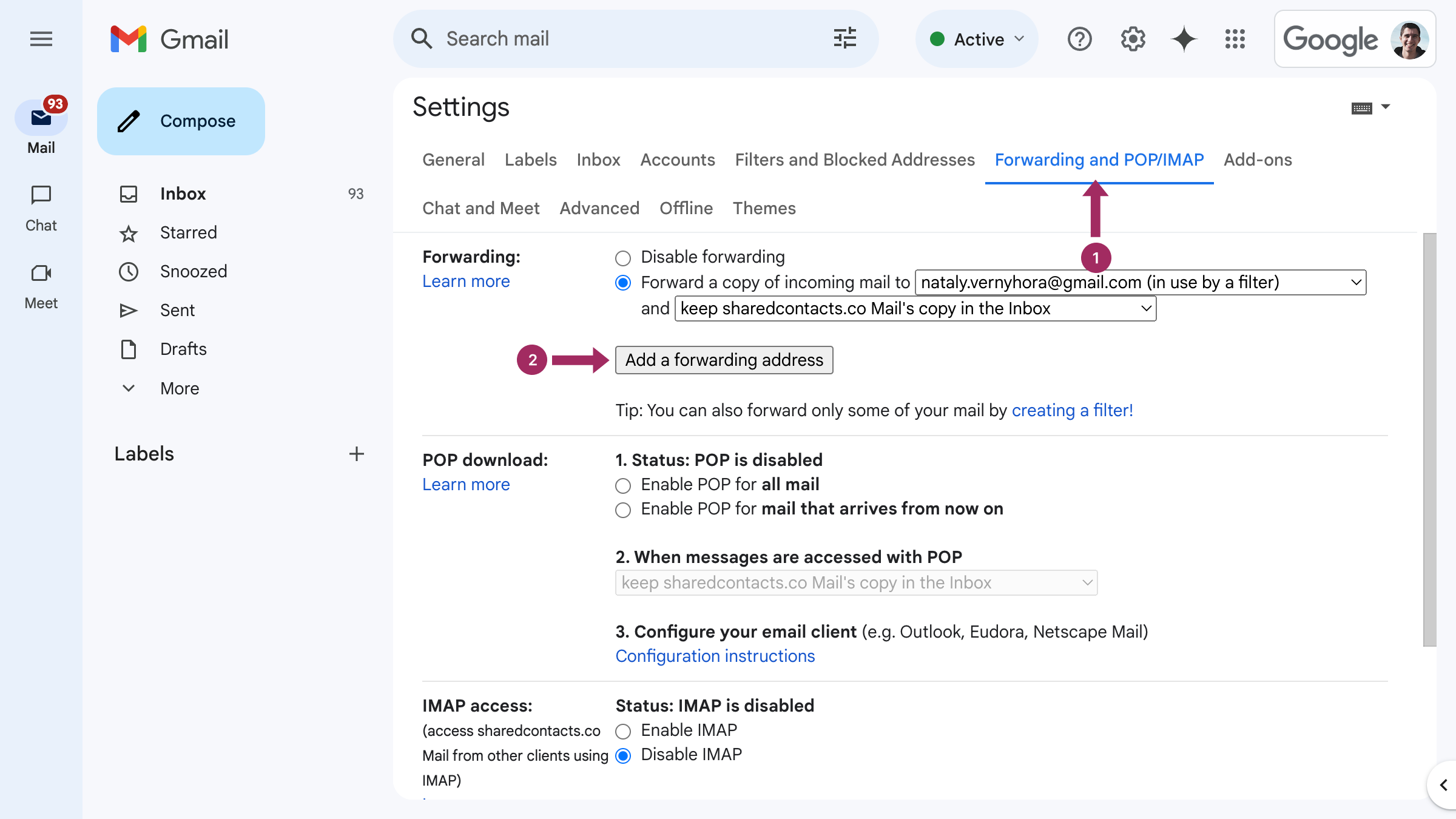
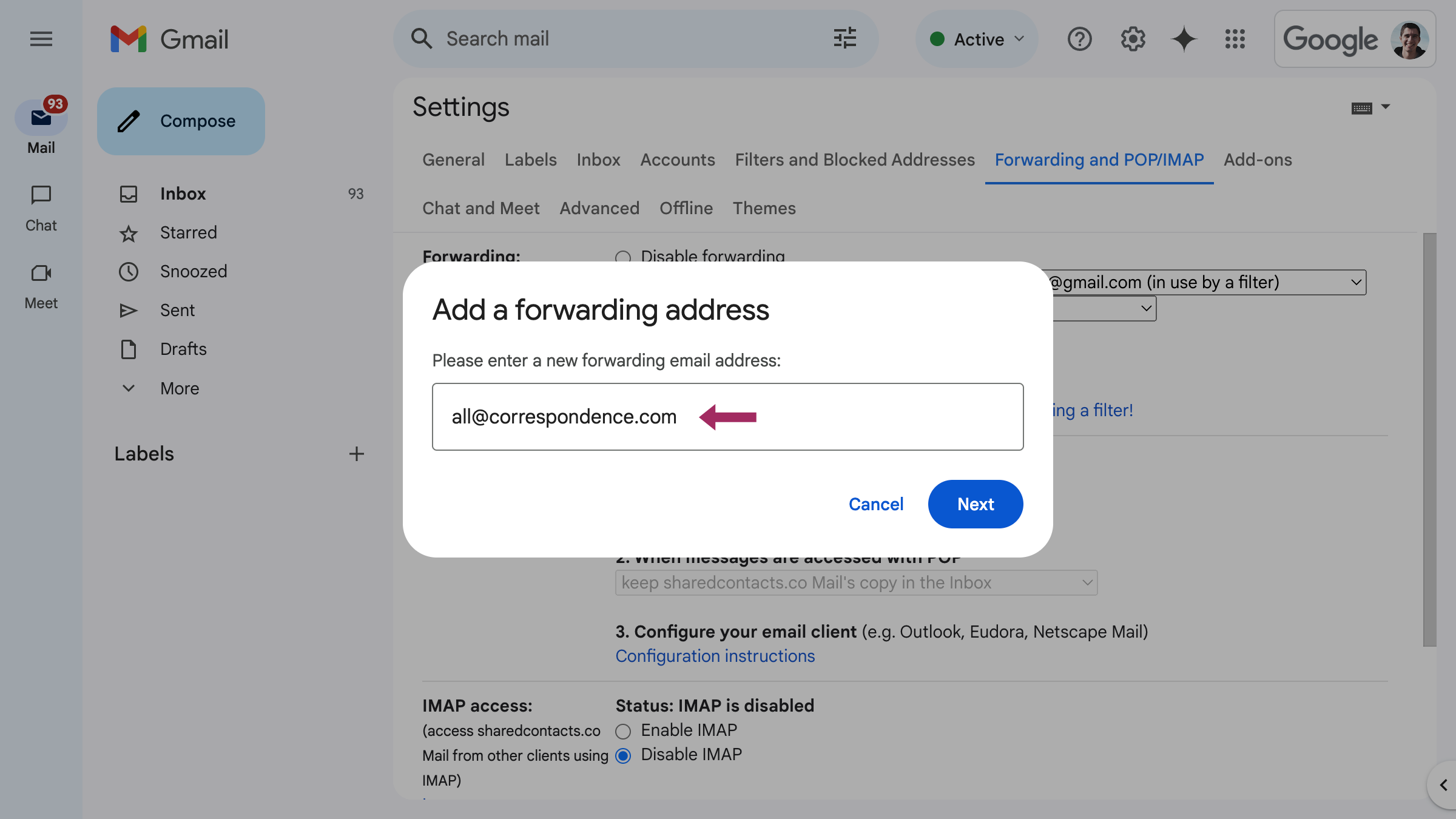
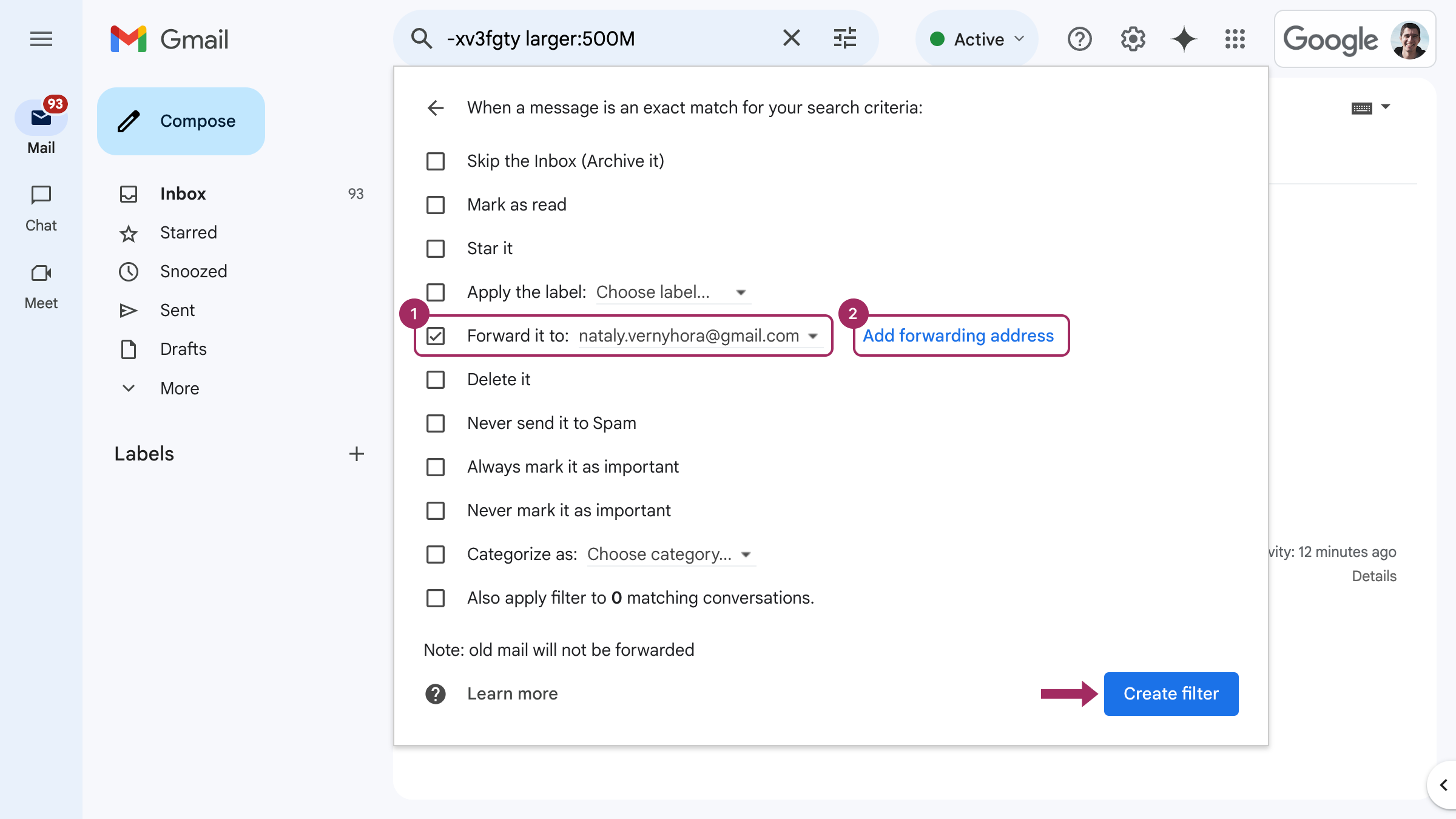



1 kommentti
Itse asiassa löysin tämän toiminnallisuuden putoamalla yhteen internetin kaninkoloista - ja voila! Lomani ovat nyt paljon miellyttävämpiä - kun kahden hengen tiimini huolehtii kaikista rutiinijutuista ja lähettää minulle viestejä kiireellisissä asioissa. Se on aika kätevää!